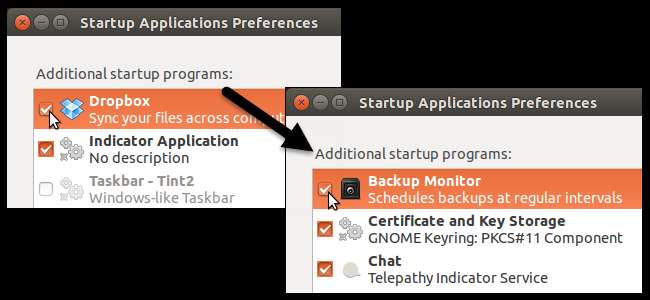
최근에 Ubuntu 14.04에서 시작 응용 프로그램을 관리하는 방법 에서 할 수있는 것처럼 윈도우 . 그러나 시작 응용 프로그램 기본 설정 도구에 액세스 할 때 모든 시작 응용 프로그램이 나열되지는 않습니다. 일부는 숨겨져 있습니다. 이러한 숨겨진 응용 프로그램을 표시하는 방법을 보여 드리겠습니다.
예를 들어, 다음은 시작 응용 프로그램 기본 설정 도구를 열 때 표시되는 시작 응용 프로그램입니다.
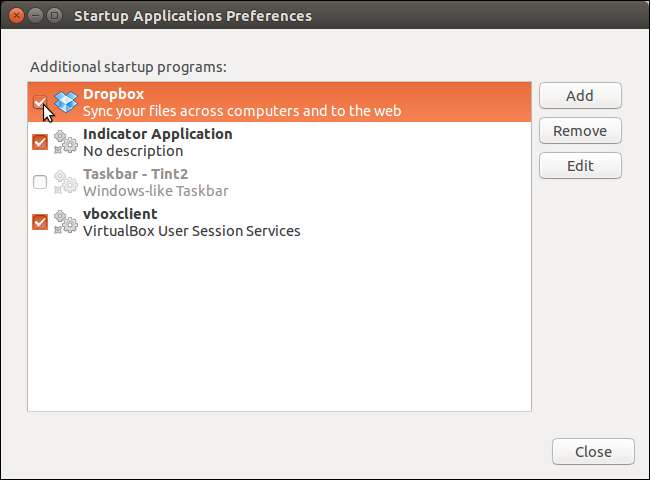
숨겨진 시작 응용 프로그램을 표시하려면 Ctrl + Alt + T를 눌러 터미널 창을 엽니 다. 프롬프트에 다음 명령을 입력하고 Enter를 누르십시오.
sudo sed –i‘s / NoDisplay = true / NoDisplay = false / g '/etc/xdg/autostart/*.desktop
참고 : 위 명령을 복사하여 붙여 넣는 것이 더 쉽고 정확성을 보장합니다.
프롬프트가 표시되면 암호를 입력하고 Enter를 누르십시오.

Startup Applications Preferences 도구를 열려면 Unity 바 상단에있는 Search 버튼을 클릭합니다.
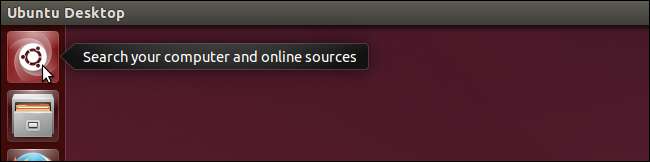
검색 상자에 "시작 응용 프로그램"을 입력하기 시작합니다. 입력 한 내용과 일치하는 항목이 검색 상자 아래에 표시되기 시작합니다. 시작 응용 프로그램 도구가 표시되면 아이콘을 클릭하여 엽니 다.
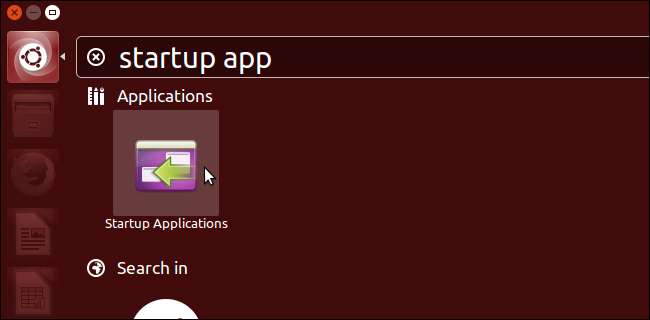
이제 이전에 숨겨진 모든 시작 응용 프로그램이 표시됩니다. 원하는대로 변경하고 닫기를 클릭하여이 도구를 닫습니다.
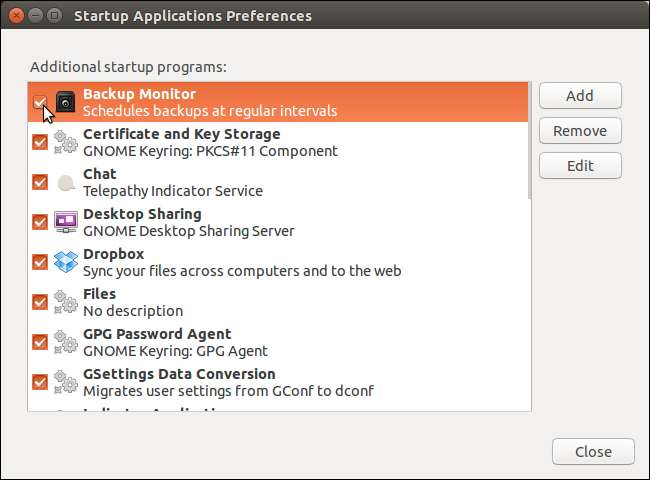
숨겨진 시작 응용 프로그램을 다시 표시하지 않으려면 프롬프트에 다음 명령을 입력 (또는 복사 및 붙여 넣기)하고 Enter 키를 누릅니다.
sudo sed –i‘s / NoDisplay = false / NoDisplay = true / g '/etc/xdg/autostart/*.desktop

터미널 창을 닫으려면 창의 왼쪽 상단 모서리에있는 X를 클릭하거나 "exit"(따옴표없이)를 입력하고 Enter를 누르십시오.







